编辑:系统城
2014-09-10 13:56:26
来源于:系统城
1. 扫描二维码随时看资讯
2. 请使用手机浏览器访问:
http://wap.xtcheng.cc/xtjc/614.html
手机查看
Windows8.1正版的使用是需要激活才能正常操作的,按道理说Windows8.1正版的激活是非常简单的,但是从用户的反应情况来看,很多用户都遇到了Windows8.1正版无法激活,激活失败的问题,该怎么成功激活呢?
Windows8.1正版激活失败的解决方法:
1.首先点击桌面底部的网络图标右键,然后选择“打开网络和共享中心”,如下图所示:
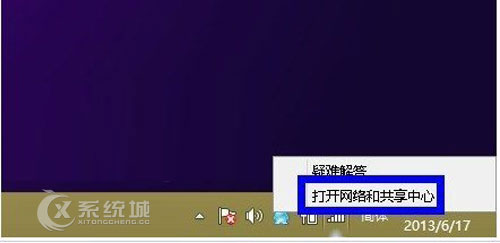
上图演示的是使用无线网络,如果您使用的是网线,那么同样在网络图标上右键,也可以看到打开网络和共享中心选项。
2.接下来在“网络和共享中心”窗口中点击左侧的“更改适配器设置”,如下图所示:
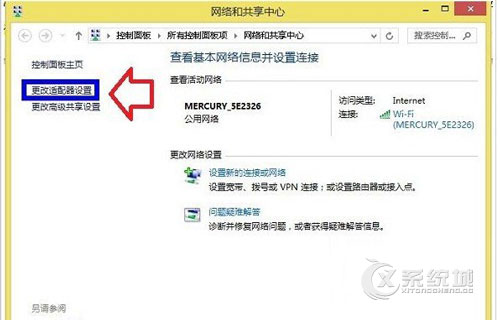
3.然后在“网络连接”窗口中,找到我们用于互联网连接的网卡,一般显示为“本地连接”,我这里的网卡名称之前由于自己改过为“Wi-Fi”。因此选中网卡并用鼠标点击右键,选择“属性”,如下图所示:
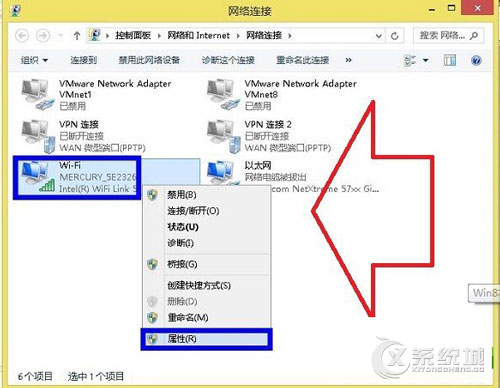
4.在网络连接属性的“网络”选项卡中找到“TCP/IPv4”这个选项,然后点击右下方的“属性”按钮,如下图所示:
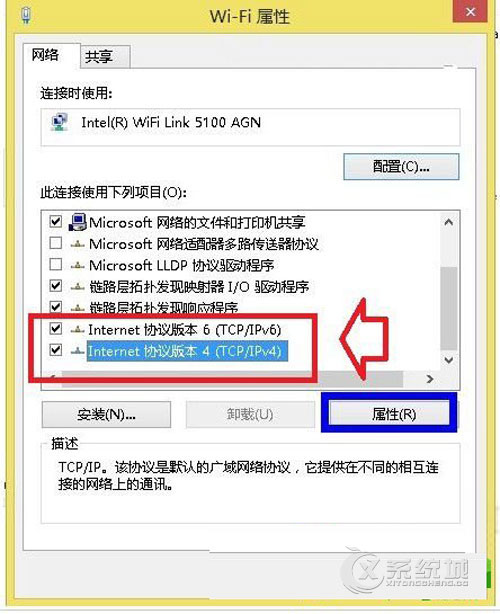
5.接下来,在“Internet 协议版本 4 TCP/IPv4 ”属性窗口中,选择“使用下面的 DNS 服务器地址”,然后在“首先 DNS 服务器”和“备选 DNS 服务器” 中分别填写好 DNS 地址。这里就是修改DNS地址的地方,我们将DNS地址改成8.8.4.4,然后点击底部的确定即可。
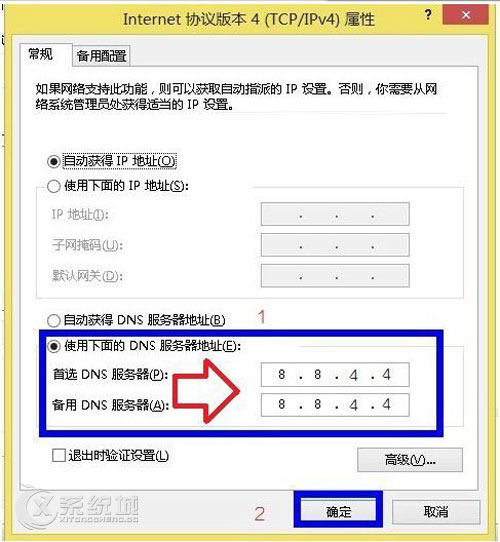
6.完成以上DNS地址修改之后,我们再去激活win8.1就可以发现可以成功激活了,如下图所示:
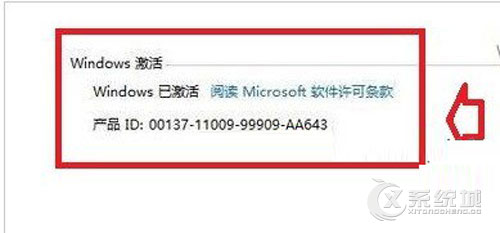
Windows 8.1激活需要访问验证微软服务器,而微软服务器在国内,很多地方会存在屏蔽的现象,用户要想顺利完成Windows8.1激活,就要更改电脑的DNS地址,以上步骤就能够帮助用户轻松修改。

微软推出的Windows系统基本是要收费的,用户需要通过激活才能正常使用。Win8系统下,有用户查看了计算机属性,提示你的windows许可证即将过期,你需要从电脑设置中激活windows。

我们可以手动操作让软件可以开机自启动,只要找到启动项文件夹将快捷方式复制进去便可以了。阅读下文了解Win10系统设置某软件为开机启动的方法。

酷狗音乐音乐拥有海量的音乐资源,受到了很多网友的喜欢。当然,一些朋友在使用酷狗音乐的时候,也是会碰到各种各样的问题。当碰到解决不了问题的时候,我们可以联系酷狗音乐

Win10怎么合并磁盘分区?在首次安装系统时我们需要对硬盘进行分区,但是在系统正常使用时也是可以对硬盘进行合并等操作的,下面就教大家Win10怎么合并磁盘分区。